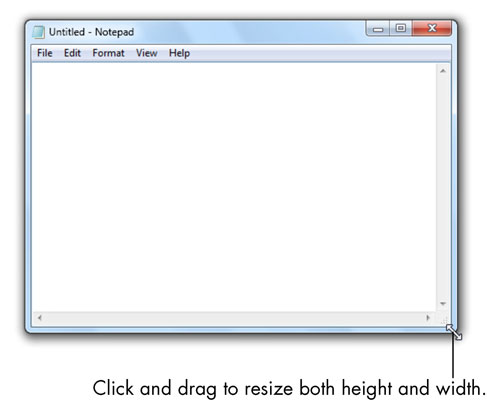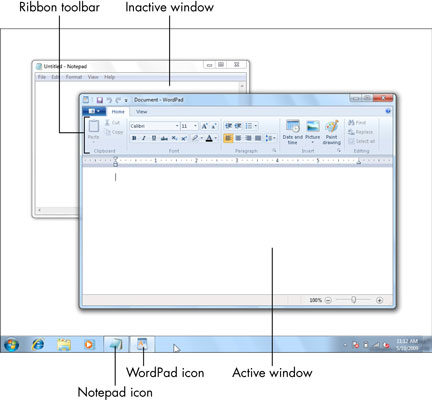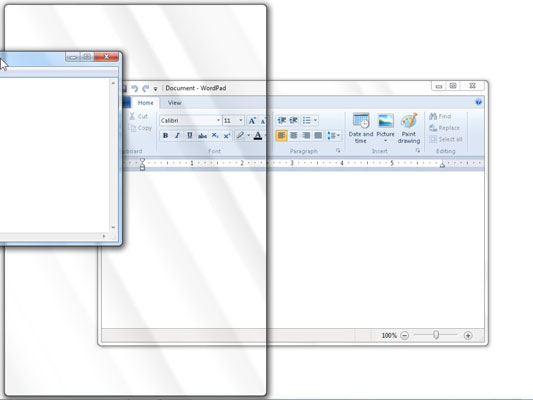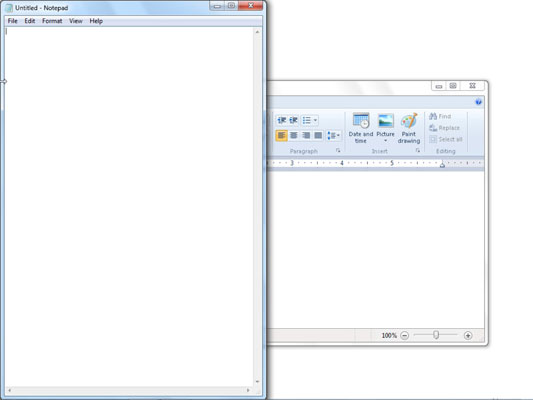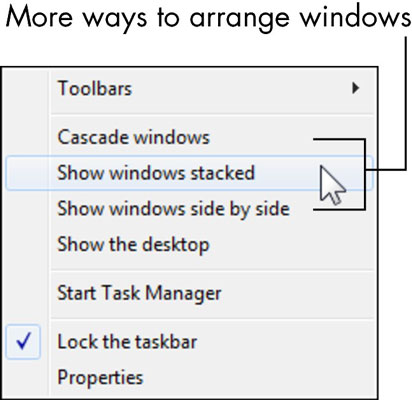Logi ar lielo burtu W savu nosaukumu ieguvuši no galvenās iezīmes: logi ar mazajiem burtiem w . Iemācīties atvērt, aizvērt, mainīt izmērus, pārvietot logus un pārslēgties starp logiem, kas ir veiksmīgas vairāku darbību žonglēšanas atslēga. Katrai programmai, kuru palaižat, ir savs logs. Logs var aizņemt daļu no datora ekrāna vai aizpildīt visu ekrānu.

-
Lai mainītu loga izmēru, pārvietojiet peles rādītāju uz loga labo malu. Ja rādītājs atrodas tieši virs loga ārējās malas, peles rādītājs mainās uz divvirzienu bultiņu, ko sauc par izmēru maiņas rādītāju. Noklikšķiniet un velciet uz loga malas, izmantojot izmēru maiņas rādītāju. (Lai vilktu, noklikšķiniet un turiet nospiestu peles pogu, kamēr pārvietojat peli.) Velciet pa kreisi, lai samazinātu logu, un pa labi, lai to izvērstu. Novietojiet peles rādītāju uz stūra, lai vienlaikus mainītu gan platumu, gan augstumu.
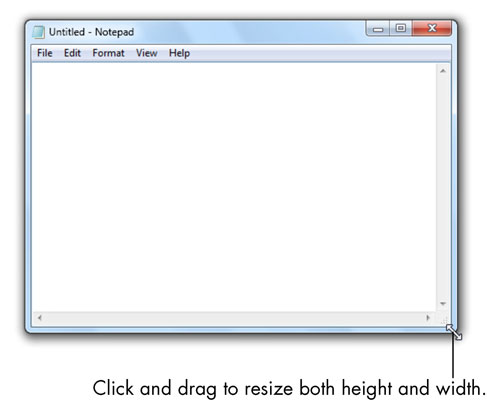
-
Lai sakārtotu logus, palaidiet vairākas programmas. Jums vajadzētu redzēt divus logus, kas pārklājas. (Logu, kas atrodas priekšā citiem, sauc par aktīvo logu. Visi pārējie logi ir neaktīvi.) Noklikšķinot jebkurā vietā neaktīvā logā, tas kļūst aktīvs un pārvieto šo logu uz priekšu. Lai pārvietotu logu, noklikšķiniet jebkurā vietā tā virsrakstjoslā, turiet nospiestu peles pogu un velciet peli, lai logu nedaudz pārvietotu.
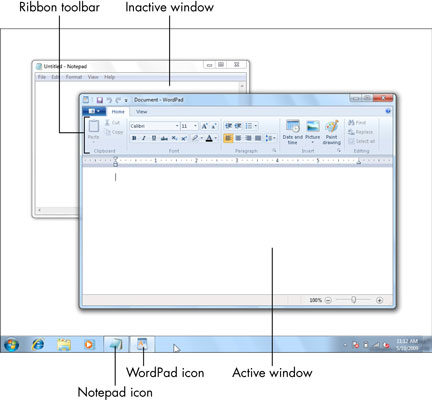
-
Lai atvērtu logus, velciet logu uz ekrāna kreiso malu. Kad peles rādītājs pieskaras ekrāna kreisajai malai, ekrānā tiek parādīta jauna kontūra. Atlaidiet peles pogu, un logam automātiski ir jāmaina izmērs vai jānoklikšķina, lai aizpildītu ekrāna kreiso pusi .
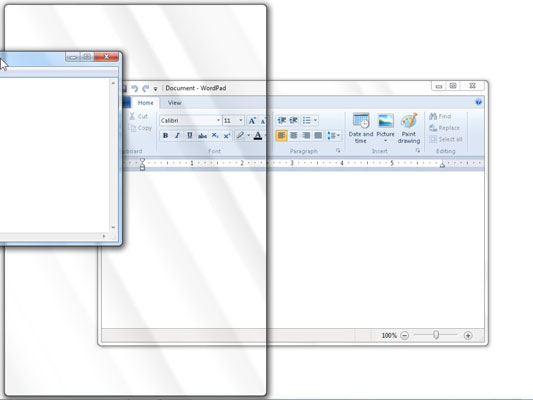
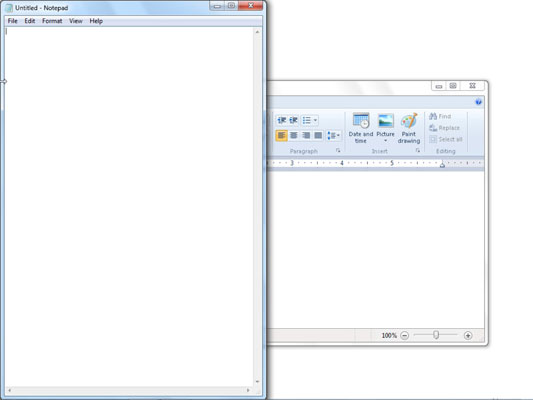
-
Lai darbvirsmā sakrautu logus , novietojiet peles rādītāju uz tukšā uzdevumjoslas apgabala un ar peles labo pogu noklikšķiniet, lai parādītu kontekstizvēlni. Šajā izvēlnē noklikšķiniet uz Show Windows Stacked. Visi darbvirsmā atvērtie logi ir sakārtoti viens virs otra. Novietojot peles rādītāju uz tukšā uzdevumjoslas apgabala, ar peles labo pogu noklikšķiniet, lai vēlreiz parādītu kontekstizvēlni, un izvēlieties Atsaukt stacked, lai atjaunotu logus tā, kā tie bija. Lai sakārtotu logus blakus, ar peles labo pogu noklikšķiniet tukšā uzdevumjoslas apgabalā un konteksta izvēlnē izvēlieties Rādīt logus blakus.
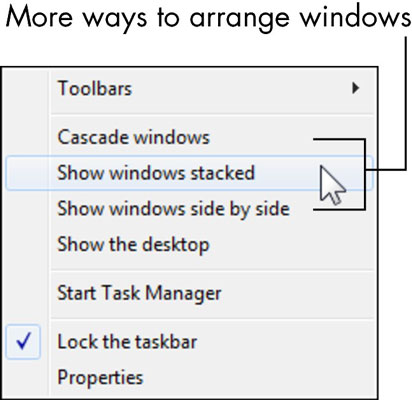
-
Lai pārslēgtos starp logiem, turiet nospiestu vienu no Alt taustiņiem (parasti abās atstarpes taustiņa pusēs) un pieskarieties un atlaidiet tabulēšanas taustiņu. Vēl neatlaidiet taustiņu Alt. Jūs redzēsit savu atvērto logu priekšskatījumu. Joprojām turot nospiestu taustiņu Alt, pieskarieties tabulēšanas taustiņam tik reižu, cik nepieciešams, lai pārvietotu izcēlumu uz logu, uz kuru vēlaties pārslēgties. Atlaidiet taustiņu Alt. Izceltais logs parādās pārējo priekšā.